動画でもブログでも大事なトップ画像
最近はYoutuberなど、動画サイトに誰でもアップロードできるようになりましたが、
売れているYoutuberの方々は、皆魅力的なサムネイル画像(TOP画像)を独自で作っていますよね。
あれってどうやって作るのでしょう?
ちなみにサムネイル画像とは、こういった画像のことです。

くどしゅんはWindowsもMACも使っていますが、KeynoteやOfficeオンライン、OpenOfficeなどいろいろなソフトで試してみたんですが、どれもイマイチでした。
かといってPhotoshopやパワーポイントなど、有料サービスにも手を出したくはないです。
(Adobe製品は今や月額性ですしね。)
もちろん、簡易的なものであれば上記のもので事足りますが、
くどしゅん的結論としては、Photoshopと同等のことができるフリーソフト、Gimpを使うことをおすすめします!
今回は最近はブログとしても重要な魅力的なサムネイル画像を作る、Gimpのインストール方法を紹介します。
Gimpとは?
Gimpというフリーソフトはかなり前からある完全フリーのフォトレタッチソフトで、Photoshopでできることのほとんどを再現することが可能です。
今でこそ月額性のPhotoshopですが、昔はとても高額で気軽に使えるようなものではなかったのですが、Gimpの登場で誰でも気軽にレイヤー(セル画を重ねるイメージ)を使った画像を作れるようになったのです。
GimpはWindowsでもMACでも利用することが可能です。
Gimpのダウンロード
Gimpはこちらからダウンロードすることが可能です。容量は150MBほどです。
(MACの方はリンク先、OS Xをクリックしてください。)
昔は英語版をDLして日本語化モジュールを入れる必要がありましたが、
現在では何もせずに日本語化されます。
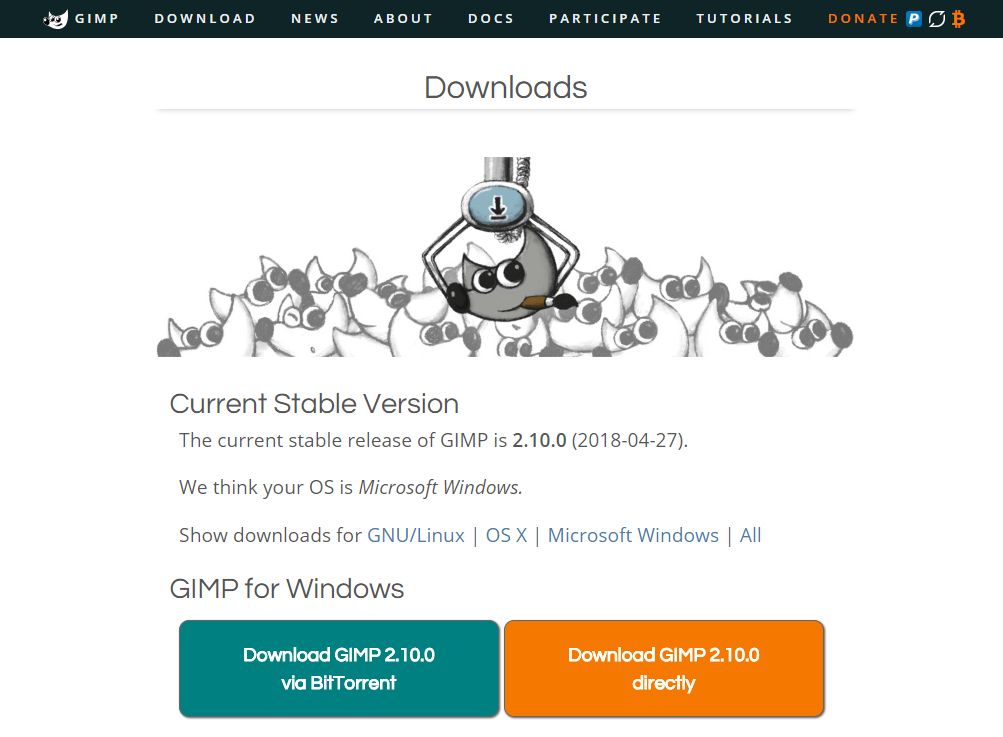
Gimpインストール
ダウンロードしたファイルをダブルクリックすることでインストールが開始されます。
今回はWindowsの画面で説明しますが、MACでも大差はありません。
- 言語を選択する画面が表示されたら、Englishのまま「OK」をクリックします。
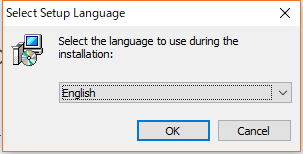
- 「Install」ボタンをクリックします。
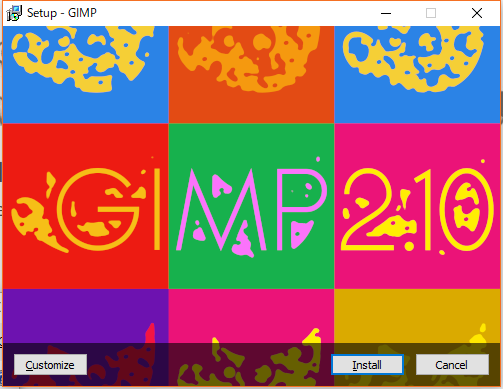
- あとはインストール完了を待つだけです。
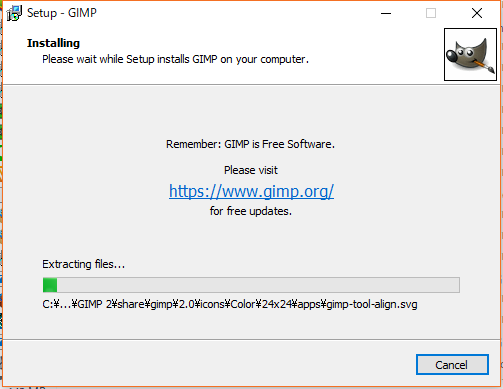
- 「Finish」をクリックしてインストールが完了します。
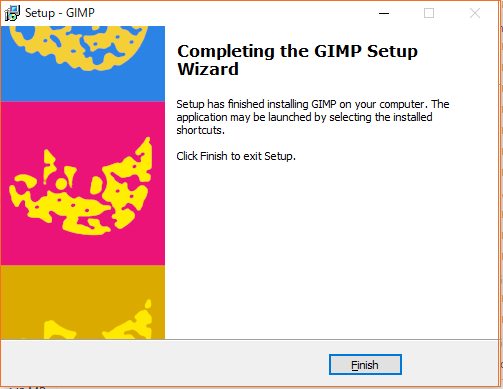
インストールが完了したら、Windowsであれば[スタート]-[GIMP2]、MACであれば[アプリケーション]-[GIMP2]から起動することができます。
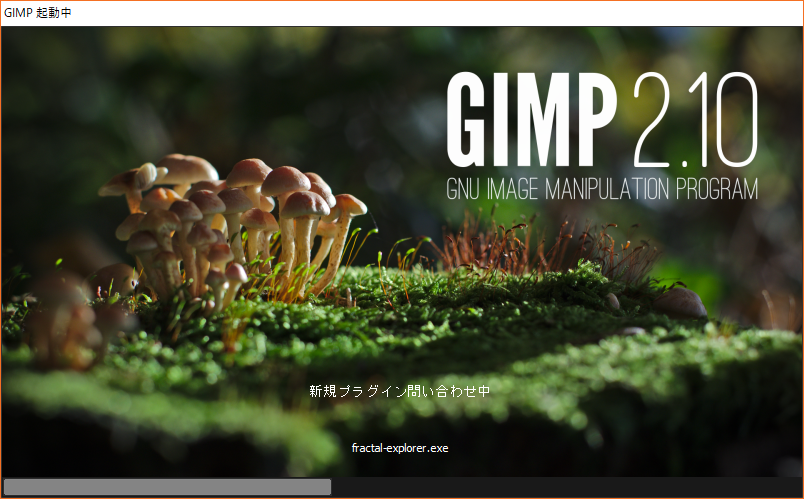
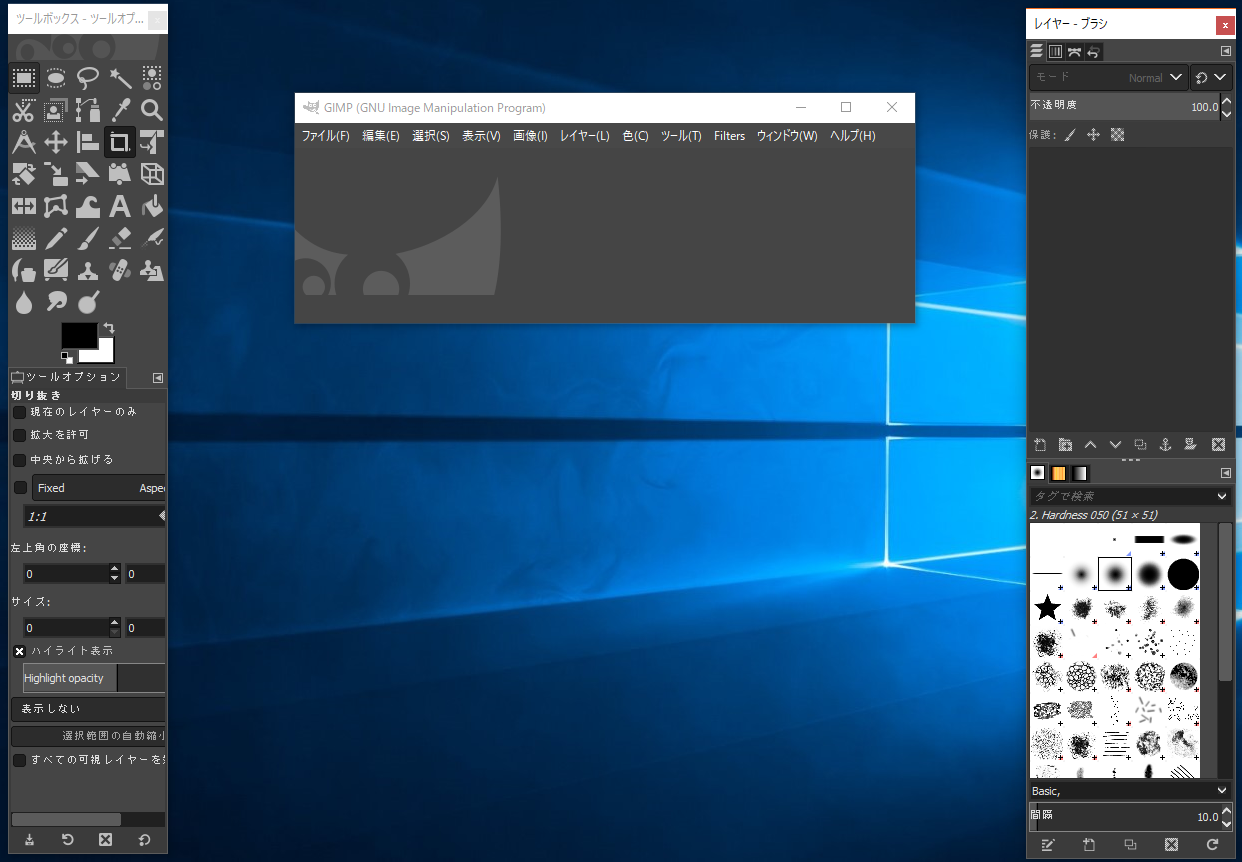
次回はサムネイル画像の作り方について説明します。
ウイルス対策はしっかりと
Youtubeやブログで発信をする機会が増えるとうっかりと怪しいサイトを開いてしまう機会が増えます。
そんなときのためにウイルス対策をしっかり行いましょう。
カスペルスキーなら、スマホやPCなど複数台にインストールできるプランが充実し、家族で共有も可能です。

